iPhone을 다시 시작하는 방법
게시 됨: 2022-10-29
iPhone을 재시동하면 소프트웨어 문제, 이상한 iOS 동작 또는 설명할 수 없는 연결 문제와 같은 모든 종류의 문제를 해결할 수 있습니다. 보유하고 있는 모델에 관계없이 iPhone을 재시동하는 방법을 알려드리겠습니다.
얼마나 자주 iPhone을 재시동해야 합니까?
Siri로 iPhone 재시동
iPhone을 껐다가 다시 켜서 재시동
Face ID로 iPhone 재시동
홈 버튼으로 iPhone 재시동
충돌 후 iPhone을 강제로 재시동하는 방법
Face ID, iPhone 8, iPhone SE(2020) 이상으로 iPhone 강제 재시동
강제 재시동 iPhone 7
iPhone 6s, iPhone SE(2017) 및 이전 버전 강제 재시동
iPhone 부팅 루프를 중지하는 방법
얼마나 자주 iPhone을 재시동해야 합니까?
iPhone을 자주 재시동할 필요가 없습니다. 일반적으로 말하자면, iPhone을 구동하는 운영 체제인 iOS는 몇 주 또는 몇 달이 지난 후에도 성능과 응답성을 유지해야 합니다.
경우에 따라 다시 시작해야 하는 문제가 발생할 수 있습니다. 예를 들어 "핵심" iOS 서비스 또는 기능이 작동하는 경우 운영 체제의 일부 측면이 충돌했음을 나타낼 수 있습니다. iPhone의 운영 체제를 재시동하면 도움이 될 수 있습니다.
전화를 걸 수 없는 경우, 카메라를 사용하려고 할 때 "검은색 화면"이 나타나는 경우, 홈 화면에서 앱을 스크롤하는 동안의 결함 동작, 알림이 전혀 표시되지 않는 경우 등이 있습니다. 다른 문제는 스크롤할 때 느린 프레임 속도, 결함이 있거나 딱딱하게 들리는 오디오 또는 앱을 시작할 때 긴 일시 중지일 수 있습니다.
일부 연결 문제, 특히 응답하지 않는 셀룰러 서비스는 다시 시작해도 해결할 수 있습니다. 먼저 비행기 모드를 켜고 꺼서 iPhone과 이동통신사 간의 연결을 재설정해야 하지만 그래도 작동하지 않으면 대신 다시 시작해 보세요. Wi-Fi 또는 Bluetooth 문제가 지속되는 경우에도 시도해 볼 가치가 있습니다.
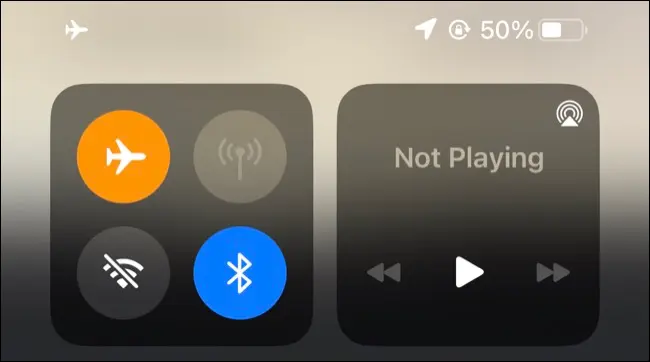
문제가 타사 앱(예: Facebook)과 관련된 것으로 보이는 경우 다시 시작한 후에도 문제가 지속될 수 있습니다. 이러한 앱의 일부 문제는 해결될 수 있지만 문제를 좀 더 자세히 살펴보고 오작동하는 앱을 삭제하고 다시 설치해 볼 수 있습니다.
iPhone을 정기적으로 재시동하거나 한동안 재시동하지 않았다고 해서 재시동할 필요가 없습니다. 대부분의 사용자는 소프트웨어 업데이트로 인해 또는 배터리가 부족할 때만 장치를 다시 시작합니다.
Siri로 iPhone 재시동
iPhone에서 iOS 16 및 이후 버전을 실행 중인 경우 Siri를 사용하여 재시동할 수 있습니다. 음성 명령을 실행하고 확인하기만 하면 되므로 iPhone을 재시동하는 가장 좋은 방법입니다. 나머지는 스마트폰이 알아서 처리합니다(버튼을 누르거나 누르고 있을 필요 없음).
이렇게 하려면 Siri에게 "내 iPhone 다시 시작"이라고 말하고 화면에 표시되는 확인 메시지에서 "예"를 탭합니다. 이것이 작동하려면 설정 > Siri 및 검색에서 Siri와 대화하는 방법이 활성화되어 있어야 합니다.
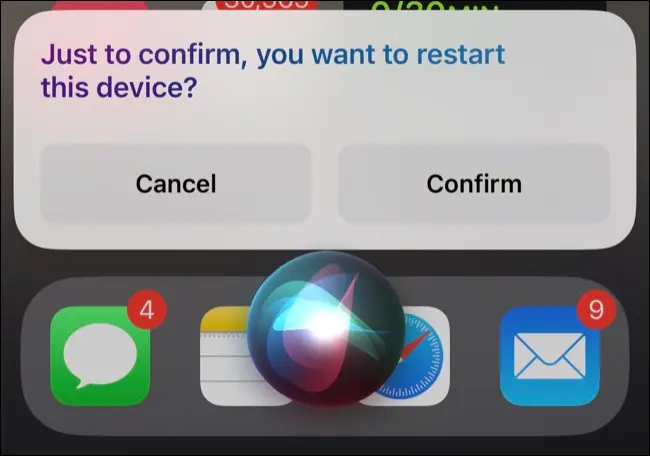
"Siri야"라고 말하여 어시스턴트를 시작하거나 측면 버튼(iPhone X 및 iPhone 11 이상과 같은 Face ID 모델)을 길게 누르거나 홈 버튼이 아래에 있는 모델의 경우 홈 버튼을 길게 누를 수 있습니다. 화면.
iPhone을 재시동할 것임을 확인했으면 앉아서 프로세스가 완료될 때까지 기다리십시오. 잠금 화면이 표시되면 암호를 입력하고 iPhone을 다시 사용할 수 있습니다.
iPhone을 껐다가 다시 켜서 재시동
Mac이나 Windows PC와 달리 iPhone에는 "재시동" 옵션이 없습니다. 다시 시작하려면 iPhone을 껐다가 다시 켜야 합니다. 이 작업에 대한 지침은 소유한 장치에 따라 다릅니다.
Face ID로 iPhone 재시동
iPhone이 Face ID를 사용하는 경우(화면 상단에 "노치"가 있음) 측면 버튼과 볼륨 버튼 중 하나를 길게 눌러 얼굴 ID를 끌 수 있습니다.
장치가 진동하고 "전원 끄기 슬라이드" 슬라이더가 표시됩니다. 이 슬라이더를 오른쪽으로 밀고 iPhone이 꺼질 때까지 기다립니다. 전원이 완전히 꺼지려면 약 30초 정도 기다려야 할 수 있습니다.
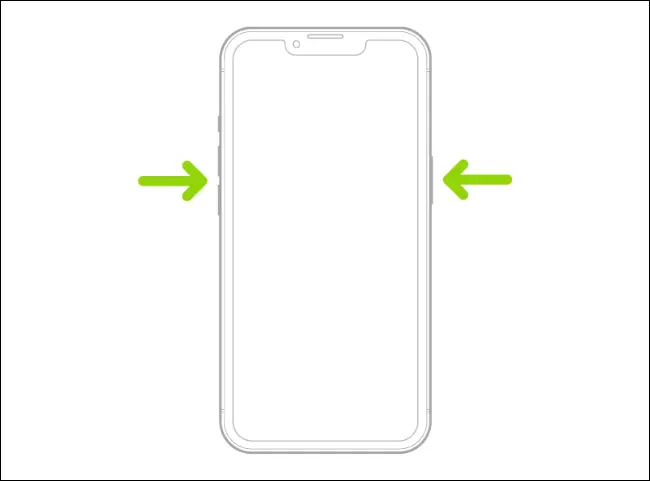
iPhone이 꺼지면 화면에 흰색 Apple 로고가 나타날 때까지 측면 버튼을 다시 길게 누릅니다. 이제 iPhone이 부팅을 시작합니다. 흰색 Apple 로고가 표시되지 않으면 조금 더 기다렸다가 다시 시도하십시오(iPhone이 완전히 종료되지 않았을 수 있음).

홈 버튼으로 iPhone 재시동
iPhone의 화면 아래에 홈 버튼이 있는 경우(Touch ID 및 비Touch ID 모델 모두 포함) 측면 버튼을 길게 누른 다음 "전원 끄기로 밀기" 슬라이더를 오른쪽으로 밉니다. 훨씬 오래된 일부 모델에는 장치 상단에만 버튼이 있을 수 있습니다.
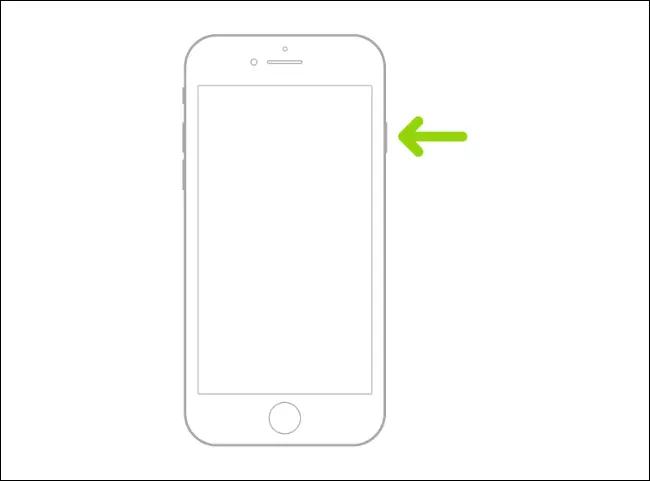
iPhone의 전원이 완전히 꺼질 때까지 기다린 다음 측면(또는 상단) 버튼을 길게 눌러 시작합니다. 흰색 Apple 로고가 보이면 제대로 작동하는 것입니다. 아무 일도 일어나지 않으면 iPhone을 전원 어댑터에 연결하여 배터리가 충분한지 확인하십시오.
관련: 전원 버튼 없이 전화를 다시 시작하는 방법
충돌 후 iPhone을 강제로 재시동하는 방법
iPhone이 더 이상 응답하지 않으면 완전히 충돌한 것일 수 있습니다. 배터리가 다 떨어지기를 기다리지 않고 강제로 다시 시작하여 작업을 다시 시작할 수 있습니다. iPhone이 입력에 완전히 응답하지 않거나 화면이 정지된 경우 또는 표준 재시작 또는 종료 지침이 실패한 경우 이 작업을 수행해야 합니다.
참고: 아래 방법은 사용 중인 iPhone 모델에 따라 다릅니다. 불행히도 iPhone이 응답하지 않으면 설정 앱에서 모델을 확인하는 것이 일반적으로 불가능합니다. 언제든지 iCloud.com에서 나의 찾기 앱을 확인하거나 Mac 또는 iPad("기기" 아래)에서 사용 중인 모델을 확인할 수 있습니다.
아래의 모든 기술을 시도해야 할 수도 있습니다. 이렇게 하면 아무 것도 손상되지 않을 것입니다. 특히 이미 강제 재시동이 필요한 iPhone이 아닌 경우에는 더욱 그렇습니다.
Face ID, iPhone 8, iPhone SE(2020) 이상으로 iPhone 강제 재시동
화면 상단에 "노치"가 있는 Face ID가 있는 iPhone이 있는 경우 2020년에 출시된 2세대 iPhone SE(또는 2022년에 출시된 3세대 iPhone SE)인 iPhone 8, 일련의 버튼 누름을 사용하여 장치를 다시 시작하십시오.
먼저 볼륨 높이기 버튼을 눌렀다가 놓은 다음 볼륨 낮추기 버튼을 눌렀다 놓습니다. 마지막으로 Apple 로고가 보일 때까지 측면 버튼을 길게 누릅니다. 측면 버튼에서 손을 떼고 iPhone이 재시동될 때까지 기다립니다.
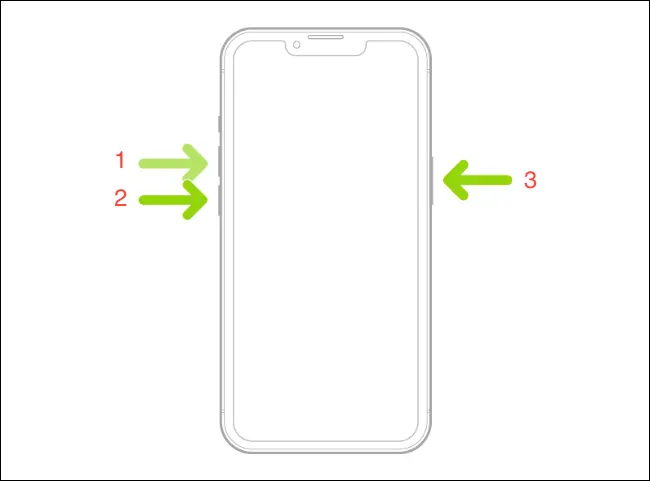
버튼을 누를 때 신속하게 행동해야 합니다. 처음에 작동하지 않으면 계속 시도하십시오. 당신이 옳다고 확신한다면 다른 iPhone 모델을 가지고 있을 수 있으므로 대신 아래 지침을 시도하십시오.
관련: iPhone 11을 강제로 다시 시작하는 방법
강제 재시동 iPhone 7
iPhone 7은 강제 재시작을 위한 고유한 지침이 있는 유일한 모델입니다. 다행히도 이것은 달성하기가 상당히 쉽습니다. 볼륨 작게 및 측면(잠자기/깨우기) 버튼을 길게 누릅니다. 그런 다음 Apple 로고가 나타나면 손을 뗍니다.
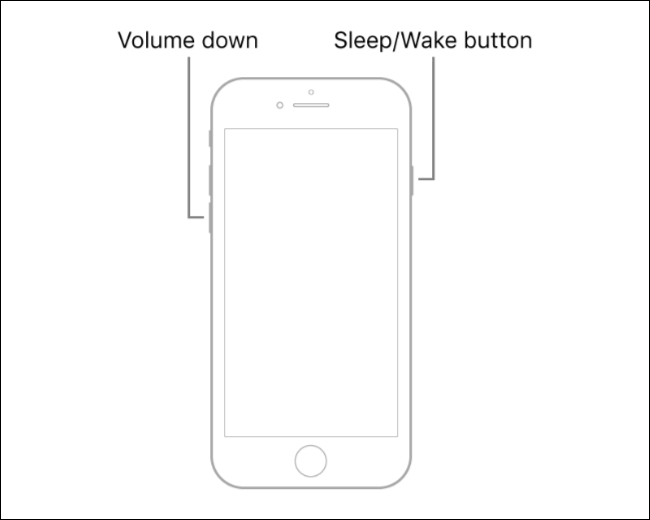
이제 iPhone이 다시 시작됩니다. 아무 일도 일어나지 않으면 다시 시도하십시오. 여전히 운이 없다면 다른 iPhone 모델을 사용하는 경우 여기에서 다른 지침을 시도하십시오.
iPhone 6s, iPhone SE(2017) 및 이전 버전 강제 재시동
Touch ID 또는 표준 홈 버튼을 사용하는 이전 iPhone 모델이 있는 경우 Apple 로고가 나타날 때까지 홈 버튼과 잠자기/깨우기 버튼을 길게 눌러 iPhone을 강제로 재시동할 수 있습니다.
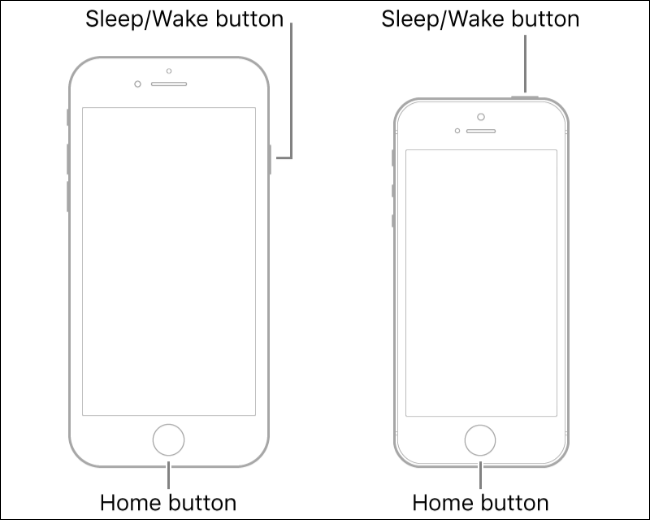
기기에 따라 잠자기/깨우기 버튼이 기기 측면 또는 상단에 있을 수 있습니다.
iPhone 부팅 루프를 중지하는 방법
iPhone을 재시동하는 것은 한 가지이지만 반복적으로 재시동하는 것은 완전히 다른 문제입니다. 이 문제는 부트 루프로 알려져 있으며 별도의 수정 사항이 있습니다.
위의 강제 재시작 방법을 사용하여 시작할 수 있습니다. 그러나 낮은 수준의 고급 복구 수정을 수행하려면 정확한 버튼 누름 세트를 사용하여 iPhone을 DFU 모드로 전환해야 할 수 있습니다.
iPhone이 특히 오래되었고 아무 것도 도움이 되지 않는 경우 iPhone 14 또는 경제적인 iPhone SE(2022)를 확인해야 할 때입니다.
